このデジタル時代では、思い出と記録は写真によって保存されます。実体としての写真の重要性はあらゆる形で高まっており、法的手続きの一部にもなっています。評価が高まる中、最適な写真ファイル形式の探求に終わりはありません。この記事では、最も一般的な 2 つの画像形式について説明し、JPGをGIFに変換するための指針を示します。
記事の内容
パート 1: JPGとは何か、GIFとの違い
多くの画像ファイル形式がデジタルメディアで注目を集めています。ユーザーは、他と比較して最高の品質と効率を提供するフォーマットを常に探しています。検索を効率化するためには、JPG ファイル形式が最適な画像形式であるとされています。
JPG ファイル形式について何を知っていますか?
JPG 形式は、世界中のほとんどのプラットフォームやシステムで使用されている最も一般的な画像ファイル形式です。見つかる画像のほとんどは JPG 形式で共有されています。ラスターイメージのように保存される圧縮ファイル形式であるため、デジタル写真やグラフィックスによく見られます。ファイルのサイズを削減し、ほとんどのプラットフォームと互換性のある非可逆圧縮を使用しています。
JPGファイルはサイズが小さいため、簡単に共有したり保存したりできます。JPGファイルに加えて、他のいくつかの一般的な画像ファイル形式がさまざまな場面で人々によって使用されています。以下に主要な画像ファイル形式について説明するためのリストを示します。
- PNG
- GIF
- TIFF
- RAW
- EPS
- CR2
- SVG
JPG 形式と GIF 形式の大きな違い
JPG は、Joint Photographic Experts Group として知られ、画像ファイル形式の中では一般的な形式です。Graphical Interchange Format の略である GIF 形式も一般的に使用されていますが、JPGほど幅広い使用例がありません。GIFは可逆圧縮アルゴリズムを使用しているため、JPG よりも高品質です。

ただし、GIFがサポートする色は256色のみですが、JPGは1,600 万の配色をサポートすることが知られています。これにより、JPGはさまざまな写真撮影の現場で好まれる形式となっています。GIFの機能上の制約により、GIFをロゴやアニメーション画像以外で使用することはあまりありません。多くの高度なオプションが用意されていますが、はるかに汎用性の高い JPG に比べて完璧に活用することはできません。
パート 2: モバイルでJPGをGIFに変換する方法
特定の目的でJPG を GIF に 変換する必要がある場合はどうすればよいでしょうか? 特定の画像のアニメーションを作成したい場合は、GIF に変換するのが最善です。複雑なテクニックに取り組むときは、すべての作業を自動的に実行してくれるモバイルアプリケーションを使用するのがよいでしょう。
Gif Me! Cameraは、JPGから GIFを作成するために使用できる素晴らしいアプリケーションです 。 JPGファイルをプラットフォームにインポートすると、その基本インターフェイスによってGIFが作成されます。このプラットフォーム内には他にもいくつかのオプションがあります。画像全体にフレームやテキストを追加できますが、GIFに変換する前にJPG をエンハンスしてください。完了したら、電子メールやソーシャルメディアプラットフォームを通じて簡単に共有できます。
このJPGからGIFへの コンバーターを使用すると、カメラを利用してシーケンスまたはストップモーションフレームを作成できます。
| OS | Android、iOS、Windows |
| 評価 | 4.6/5 |
| 価格設定 | プロバージョン: 1.99ドル |
主な特徴:
このシンプルなモバイルアプリケーション全体で提供される機能は、さまざまなスケールで顕著です。このアプリケーションの使用を検討すると、次の機能を持つことがわかるでしょう。
- 作成中のアニメーションの速度を簡単に管理できます。
- GIF にさまざまなフィルターを追加して、プロフェッショナルな見た目にすることができます。
- Gif Me!Cameraを使用すると、150 枚以上の画像を瞬時にインポートできます。
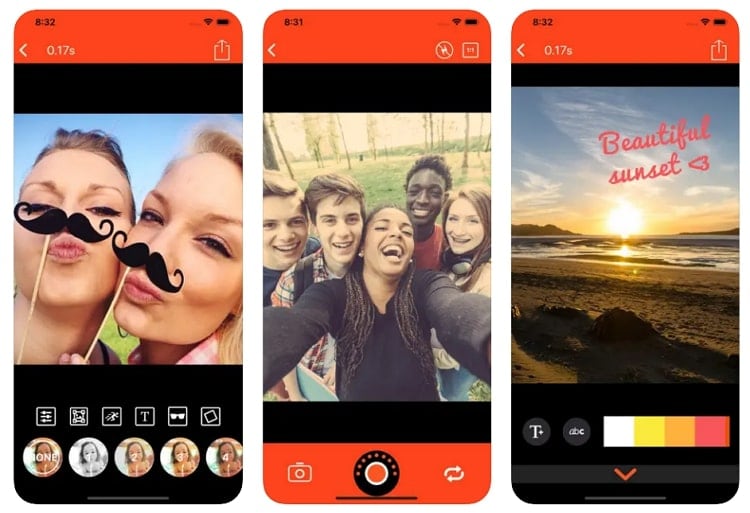
この JPG から GIF へのコンバーターを使用する手順
このJPG から GIF への コンバーターを使用してモバイルで完璧な GIF を作成する方法を見てみましょう 。
ステップ1
Android または iPhone にツールをダウンロードしてインストールし、起動します。起動したら「インポート」ボタンをクリックし、JPG ファイルを選択します。
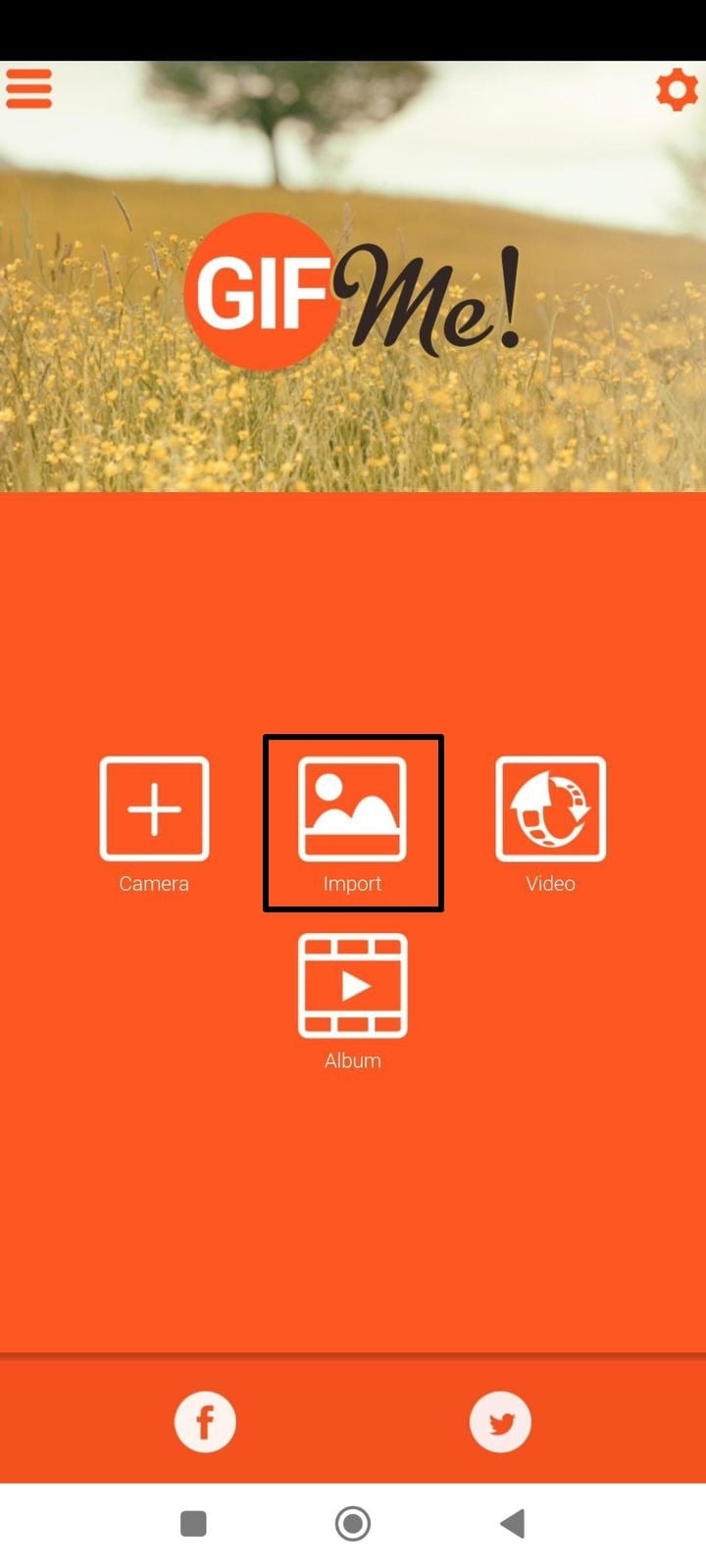
ステップ2
必要な画像を選択すると、画像を GIF として完成させる前に、必要な編集を実行できます。完了したら、ウィンドウの右上にある「ダウンロード」アイコンをクリックします。

ステップ3
利用可能な形式から「GIF」を選択し、GIF をエクスポートする場所を決定します。同じ画面にある「GIF 品質」オプションを設定することもできます。
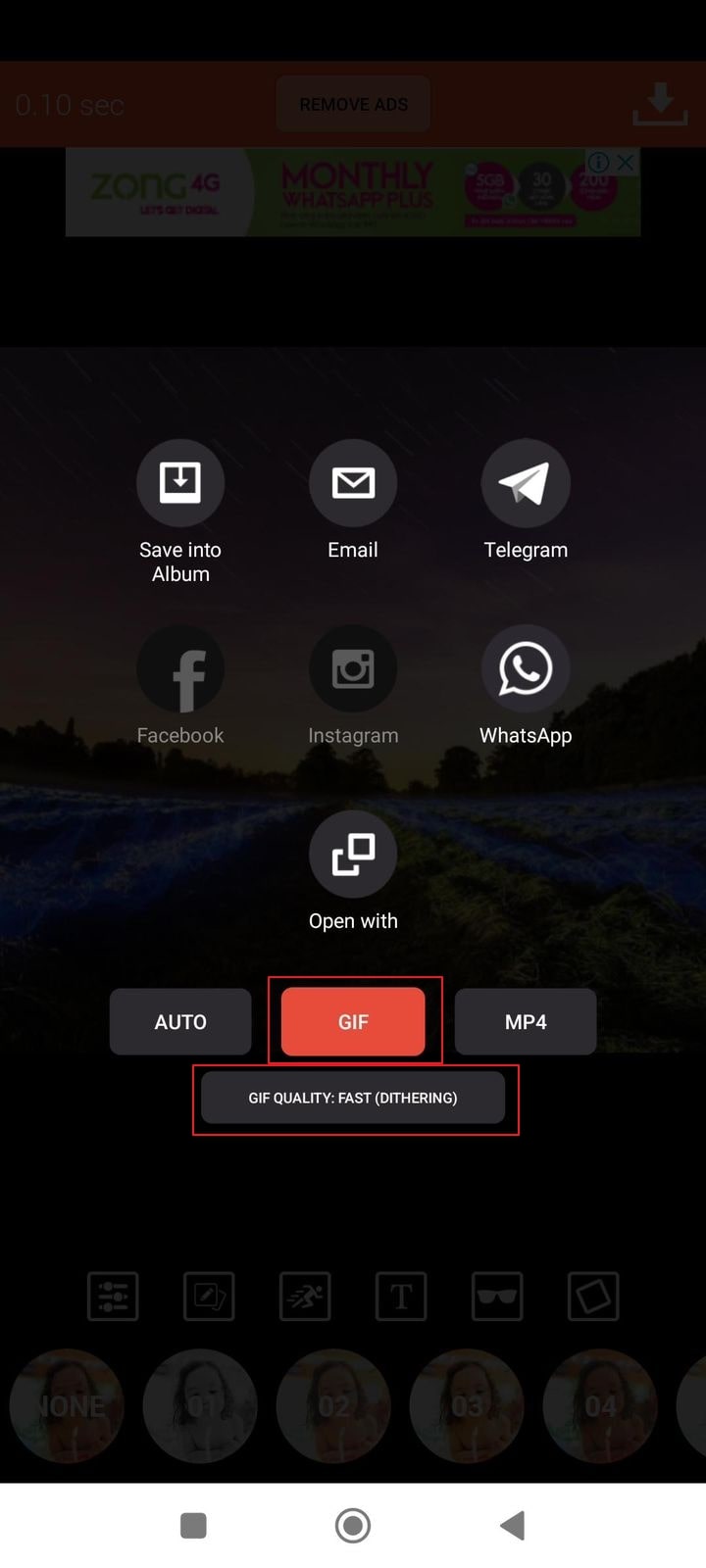
パート 3: PCでJPGをGIFに変換する方法
JPG 画像から GIF を作成するための、よりプロフェッショナルなエクスペリエンスを求めていますか?一連の JPG 画像からプレゼンテーション全体で使用できるアニメーション GIF を作成することが必要になる場合があります。 Wondershare UniConverter は、 JPG から GIF を作成するための、常に最新のエクスペリエンスを提供します。このようなファイル形式の管理に利用できる最高の機能を対象としたシンプルなインターフェイスにより、このタスクに簡単に取り組むことができます。
Wondershare UniConverter は、ユーザー向けにさまざまなオプションを備えた完全なビデオおよび画像ツールボックスです。その GIF 作成ツールは、独自のオプションセットを提供するため、市場で最高のものとして知られています。幅広いファイル形式をサポートしているため、最高品質の GIF ファイルが作成されます。
| OS | Windows と Mac |
| 評価 | 4.8/5 |
| 価格設定 | 無料お試し付き Windows版価格:
四半期プラン: 29.99ドル 年間プラン: 39.99ドル 永久プラン: 55.99ドル Mac版価格:月額プラン: 19.99ドル 四半期プラン: 39.99ドル 年間プラン: 59.99ドル |
主な特徴:
UniConverter は単なる GIF 作成ツールではなく、さまざまな機能を備えています。顕著な機能のいくつかは次のとおりです。
- プラットフォームを使用して、GIF の出力サイズとフレームレートを設定できます。
- ロスレス変換テクノロジーにより、他のコンバーターよりも 120 倍速くファイルを変換します。
- プラットフォーム全体で提供される編集機能を使用しながら、GIF を含むさまざまなビデオを編集できます。
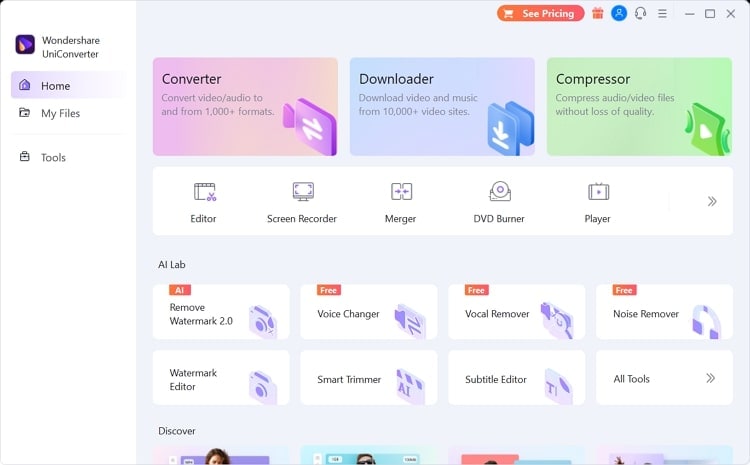
この JPG から GIF へのコンバーターを使用する手順
この変換ツールを使用してJPG から GIF を作成する 場合に 、UniConverter で実行する必要があるアプローチの概要を次の手順に示します。
ステップ1
UniConverterを起動し、GIF メーカーを開きます
Wondershare UniConverter をデバイス全体に正常にインストールした後、起動します。左側のパネルから「ツール」セクションに進み、リストで「GIF メーカー」ツールを見つけます。選択すると、新しい画面が開きます。
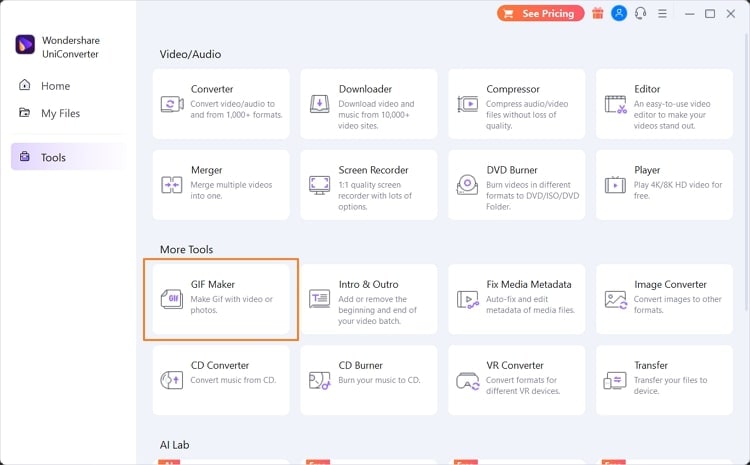
ステップ2
JPGをプラットフォームに追加します
上部から「写真から GIF へ」セクションに移動し、上部の「ファイルを追加」ボタンをクリックします。ファイルエクスプローラーを使って、GIF に変換する JPG ファイルを見つけます。

ステップ3
パラメータを設定してGIFに変換します
ファイルをインポートするときに、「出力サイズ」と「フレームレート」を設定します。GIFを保存するファイルの場所を指定し、「GIF の作成」をクリックしてプロセスを実行します。
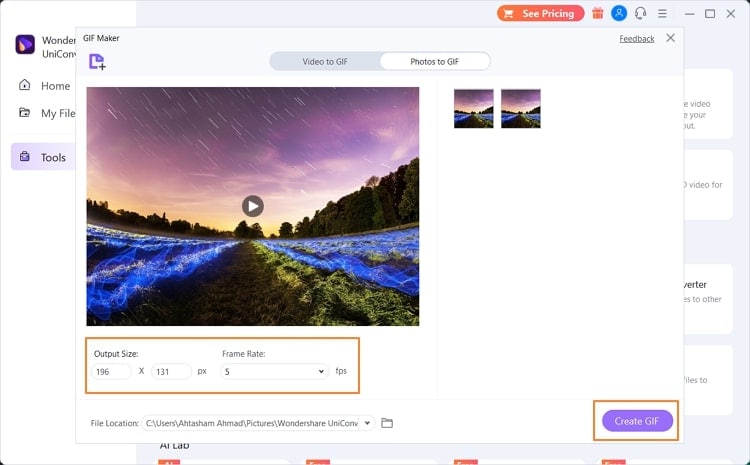
パート 4: オンラインで JPG を使用して GIF を作成する方法
迅速な結果を得るには、他のオプションと比較した場合、オンラインツールが最適です。オンラインツールを使用すると、時間をかけることなく、それぞれのタスクを実行するオプションが提供されます。 ここでは、オンラインの JPG から GIF へのコンバーターとして Veed.io を検討します 。 このプラットフォームは、完璧な GIF を作成できる完全な編集プラットフォームを提供します。GIF の形状を改善するために利用できるさまざまなツールを使用しますが、これは GIF を作成する最も簡単なオプションの 1 つです。
| OS | オンライン |
| 評価 | 4.4/5 |
| 価格設定 |
基本: 月額 18 ドル プロ: 月額 30 ドル ビジネス: 月額 70 ドル |
主な特徴:
Veed.io は、JPG から GIF を作成するための機能のまとまったリストを提供します。GIF メーカーを使用すると、次の機能を利用することができます。
- 作成している GIF にさまざまな字幕を追加できます。
- io は、GIF 全体に追加できる広範囲にわたる要素のセットを提供します。
- フリーハンドで何かを描くこともでき、非常に直感的です。
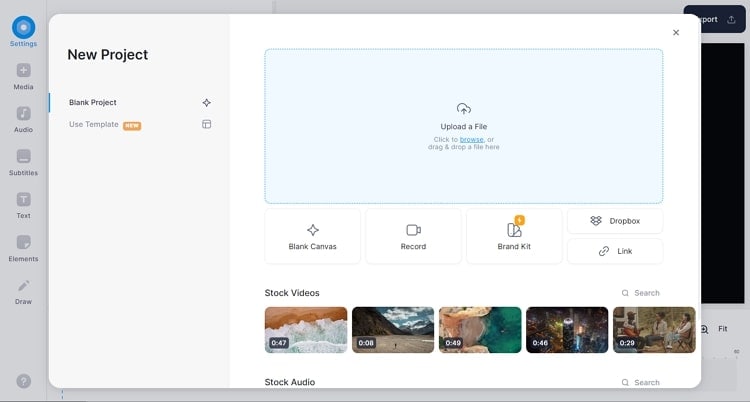
この JPG から GIF へのコンバーターをオンラインで使用する手順
この GIF メーカーを使用してJPG から GIF を作成する 方法を知るには 、次の手順を参照してください。
ステップ1
ブラウザから GIF メーカーツールにアクセスし、「ファイルを選択」をクリックしてエディターを開きます。新しい画面で「ファイルをアップロード」ボタンをクリックして、GIFに変換したいJPGファイルをインポートします。必要に応じて JPG 全体でさまざまな編集を実行し、JPG をエンハンスします。

ステップ2
完了したら、「エクスポート」ボタンをクリックし、「ビデオのエクスポート」ボタンを選択して続行します。次のウィンドウで、「ダウンロード」ボタンをクリックし、「GIF をダウンロード」オプションを選択して、JPG を GIF としてエクスポートします。
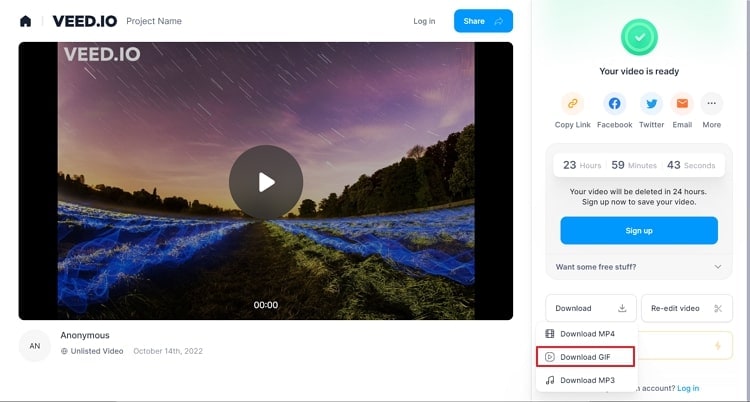
パート 5: よくある質問
以上の情報を踏まえて、確認しなければならない疑問がいくつかあるかもしれません。GIF ファイル形式に関する懸念に答えるため、いくつかの質問について概説します。
1. GIFをJPGに変換できますか?
はい、Wondershare UniConverter の「画像コンバーター」ツールを使用して、GIF を JPG に変換することができます。このツールは、GIF を画像ファイル形式に変換する際に高品質の結果を提供します。
2. GIFはPDF上で再生されますか?
いいえ、GIF は固定レイアウトファイルであるため、PDF 上で GIF を再生することはできません。PDF 上で GIF を再生したい場合は、GIF を外部ファイルとして追加する必要があります。
結論
この記事は、JPG 画像から GIFを作成するための広範なオプションを提供するという点で、非常に説得力がありました。JPGをGIFに変換する際には 、適切なツールが必要です。Wondershare UniConverter など、高品質の結果をカバーする優れたオプションをいくつか提供しています。